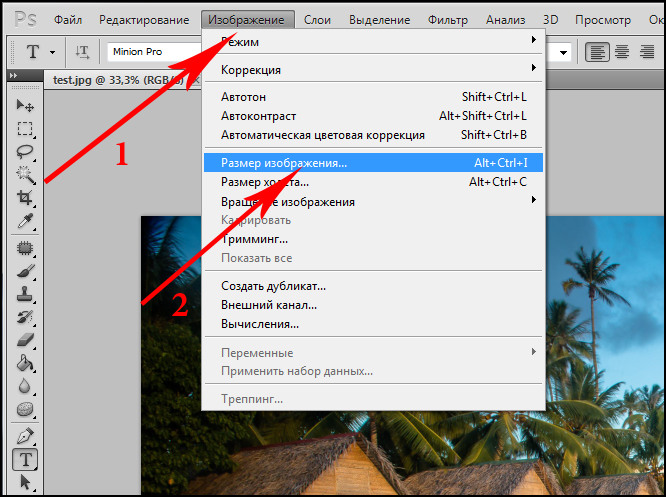Как увеличить изображение без потери качества
от Антон Лапшин
Здравствуйте, уважаемые читатели! Сегодня поговорим про увеличение картинок без потери качества. Звучит громко! Не так ли?
Многие знают, что даже при незначительном увеличении размера изображения происходит потеря его качества. При этом, на картинке появляются артефакты (посторонние пиксели, шумы и т.п.)
Поэтому, говоря про увеличение без потери качества, мы будем подразумевать увеличение с минимальной потерей качества. Как же этого добиться? В этом нам поможет небольшое приложение для Windows под названием SMILLAENLARGER. Все правильно! Gimp пока трогать не будем.
Шаг 1. Переходим на сайт http://sourceforge.net/projects/imageenlarger/ и скачиваем приложение.
Шаг 2. Разархивировав скаченный архив, переходим в папку SmillaEnlarger и кликаем по значку программы
Шаг 3. Теперь, переходим в меню «File-Open». Выбираем нужную картинку и нажимаем на кнопку “Открыть”.
Теперь, переходим в меню «File-Open». Выбираем нужную картинку и нажимаем на кнопку “Открыть”.
В данном примере я загрузил картинку разрешением 300×225
Что дальше?
Шаг 4. В этой области интерфейса задаем параметры
854
По умолчанию там стоит высота конечного изображения «Specify height of result». У меня это – 500, т.е. исходное изображение будет увеличено в два раза.
Здесь же, из выпадающего списка можно выбрать настройку «Specify zoom factor» и ползунком подобрать желаемый масштаб.
Шаг 5. Еще можно задать имя нового увеличенного изображения. Если не трогать эту настройку, то новая картинка сохранится с добавлением суффикса «_e». По умолчанию, программа сохранит новое изображение в туже папку, откуда была загружена исходная картинка. Если вам нужна своя директория, то снимаем эту галочку и нажав на кнопку «Change Folder» задаем новый путь картинки.
Шаг 6. Запускаем команду на увеличение, нажав на кнопку «Enlarge & Save».
Что получилось?
Было 300×225 (89,4 КБ)
Стало 1500×1125 (394 КБ)
А что с качеством?
Давайте посмотрим…
Как видите, при одном и том же масштабе на экране компьютера у конечного увеличенного изображения пропала звенящая резкость и появился муар (небольшое размытие между пикселями), что особо в итоге не сказалось на качестве.
Таким образом, мы смогли добиться увеличения изображения с минимальной потерей качества.
Понравился урок?
Тогда пожалуйста сделайте следующее…
1. Поставьте «лайк».
2. Сделайте ретвит.
3. Поделитесь этим уроком с друзьями в социальных сетях.
4. И конечно же, оставьте свой комментарий ниже 🙂
На сегодня это все. До встречи в следующем уроке.
С уважением, Антон!
Если вам понравился урок или статья, то пожалуйста поддержите меня нажав на социальные кнопочки ниже. Тем самым вы поделитесь информацией о блоге GimpArt.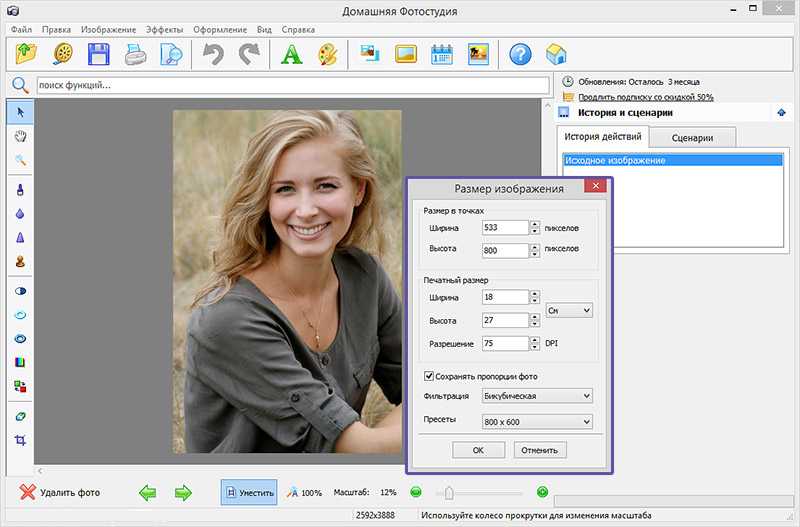
👉Посмотрите другие материалы:
—>
Как увеличить изображения без потери качества
Если вы хотите увеличить свои изображения, чтобы они занимали более высокое разрешение, но без ущерба для их качества, то вы можете узнать, как это сделать.
09/11/2022 20:30
Развитие и достижения искусственного интеллекта (ИИ) имеют множество повседневных применений, хотя одно из самых интересных и обычно не рассматриваемое — это возможность «лечения» фотографий и изображений изменить свое решение, но без потери информации. Другими словами, с помощью этой программы вы можете увеличивать изображения без потери качества.
Но, очевидно, это не единственные приложения ИИ, но также было замечено, как он способен определять, являетесь ли вы геем, по фотографии или создавать сумасшедшие изображения на основе слов. Но если вам нужно увеличить или увеличить изображение, не деформируя его и не теряя качества, вам повезло, потому что мы подготовили этот пост, чтобы рассказать вам обо всех способах достижения этого.
Важно подчеркнуть, что есть много способов увеличить изображение, но это обычно подразумевает потерю информации, что приводит к пикселизации или более низкому качеству результатов. Поэтому выбранные нами методы гарантируют сохранение данных в файлах.
Как увеличить изображения без потери качества с помощью AI Image Enlarger
С Image Enlarger вы сможете увеличивать изображения без ущерба для их качества.
Хотя в сети вы можете найти множество альтернатив для увеличения изображенийкак мы покажем вам позже, есть инструмент, который вы можете бесплатно установить на свой компьютер с Windows или MacOS.
Эта программа имеет чрезвычайно простую операцию, так как вам нужно будет загрузить только изображение, которое вы хотите увеличить. После, вам нужно настроить некоторые параметры чтобы файл обработался так, как вы ожидаете, и через пару секунд программа предоставит вам прямую ссылку для загрузки результата с серверов.
Следует отметить, что AI Image Enlarger имеет два режима настройки, которые вы можете использовать:
- коэффициенты: с этой настройкой инструмент позволяет умножить или увеличить в четыре раза исходные размеры изображения.
- Фото товара: Инструмент позволит вам выбрать между «Лицо», «Фото», «Высокий уровень» или «Рамка».
Но это еще не все, что вам нужно знать, потому что у инструмента есть одно условие, а именно то, что изображение не должно иметь вес больше 3 МБ, в дополнение к размеры должны быть меньше 800x750p.
Что касается производительности этого инструмента, вы должны знать, что он работает очень хорошо. На самом деле он позволяет увеличивать изображения до 2K без потери качества. Хотя важно отметить, что для такого результата необходимо, чтобы исходное изображение имело хотя бы приличное разрешение, например, 720x480p.
В противном случае, если, например, вы попытаетесь увеличить изображение «100p» до 2K, то 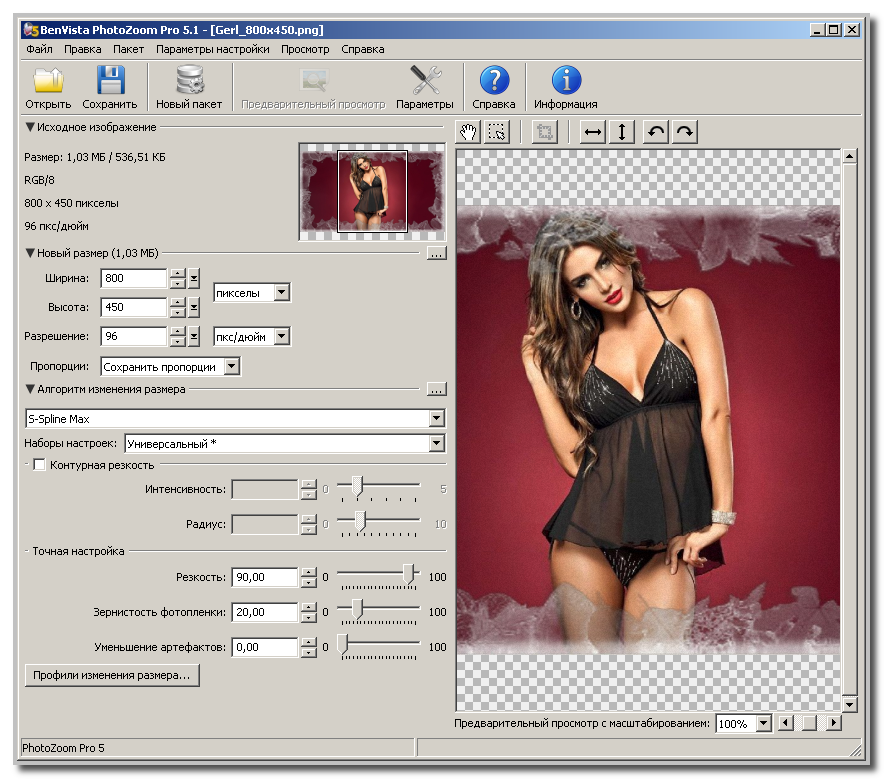
Это один из лучших инструментов, причем бесплатный, потому что обычно он делает то, что обещает. Пока вы не требуете невозможной работы, как в примере, который мы упоминали. Хотя да вы не хотите ничего скачивать на свой компьютервы должны знать, что вы также можете использовать его с веб-сайта.
Официальный сайт AI Image Enlarger
Другие онлайн-альтернативы для увеличения изображений
Очевидно, AI Image Enlarger — не единственный инструмент для увеличения изображений. без потери качества. На самом деле, в сети есть очень хорошие альтернативы, хотя мы сосредоточились на тех, которые можно использовать прямо из браузера, ничего не загружая на компьютер.
Все эти инструменты бесплатны и просты в использовании. Хотя лучше всего то, что они хорошо работают и не требуют установки. Далее мы расскажем вам, каковы лучшие альтернативы.
Увеличение масштаба изображения
Image Upscaler — очень интересный инструмент для увеличения изображений.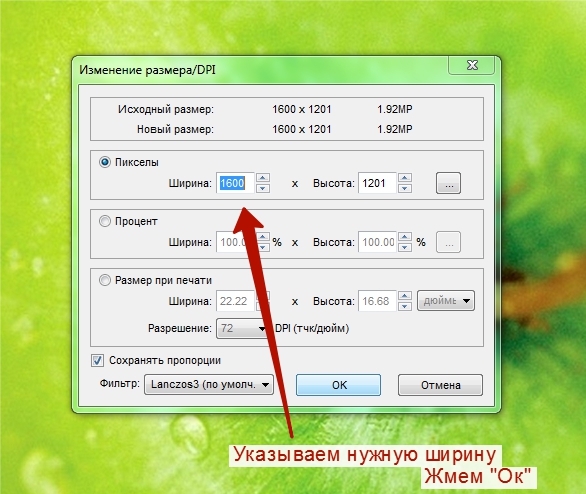
Image Upscaler — это бесплатная платформа, которая позволяет увеличивать изображения, хотя и следует 4-кратному шаблону. Это означает, что файлы увеличиваются в четыре раза по сравнению с исходным разрешением.
Этот инструмент использует искусственный интеллект для увеличения изображений без потери качества, хотя у него есть условия, которым вы должны соответствовать. В общем, файлы не должны превышать 5 МБ.
Операция проста и эффективна, так как вам нужно только загрузить изображение, настроить параметры и дождаться, пока ИИ инструмента оптимизирует файл, а затем позволяет скачать результат.
Тем не менее, Image Upscaler, в отличие от многих альтернатив в Интернете, заключается в том, что он не использует «артефакты», которые в результате делают изображения хуже, выглядя размытыми. Это приводит к более высокому качеству конечного результата.
Увеличение масштаба изображения
Фотоувеличитель
Во-вторых, у нас есть фотоувеличитель, которая также является онлайн-платформой, которая позволит вам растягивать изображения по разрешению, не влияя при этом на их качество. Д его работа аналогична работе других альтернативтак как вам нужно загрузить файл, дождитесь оптимизации и загрузите результат.
Д его работа аналогична работе других альтернативтак как вам нужно загрузить файл, дождитесь оптимизации и загрузите результат.
Хотя вы должны знать, что PhotoEnlarger отличается тем, что использует несколько разных алгоритмов, поэтому у вас есть возможность выбрать тот, который предлагает лучший результат для интересующего вас изображения. В конце вы сможете выбрать формат, в котором хотите загрузить оптимизированное изображение.
Фотоувеличитель
Как увеличить изображение без потери качества
В настоящее время мобильный телефон оснащен цифровой камерой с высоким разрешением, поэтому вы можете легко нажимать фотографии высокого качества. Если говорить о старых временах, то разрешение фотографий было очень маленьким, да и качества тоже не было. Некоторые люди сталкиваются с проблемами при просмотре своих старых изображений на новых устройствах в высоком качестве, но не стоит об этом беспокоиться. В настоящее время существует множество программ, приложений и онлайн-сайтов, которые могут помочь вам увеличить фотографии без потери качества.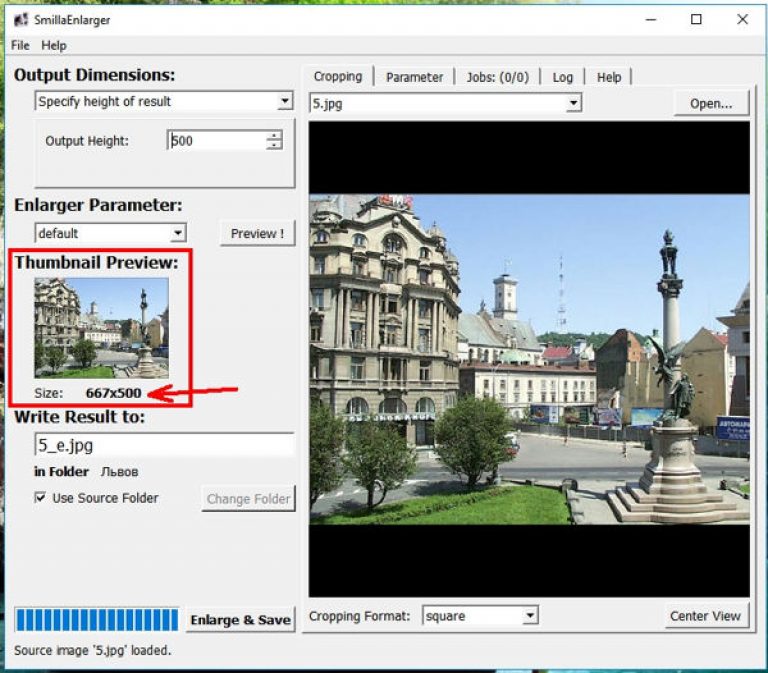
- Часть 1. Как увеличить изображение без потери качества с помощью Fotophire Maximizer
- Часть 2. Как увеличить картинку без потери качества в Photoshop
- Часть 3. Как увеличить картинку без потери качества онлайн
Часть 1. Как увеличить изображение без потери качества с помощью Fotophire Maximizer
Никому не нравятся изображения низкого качества на их устройстве и 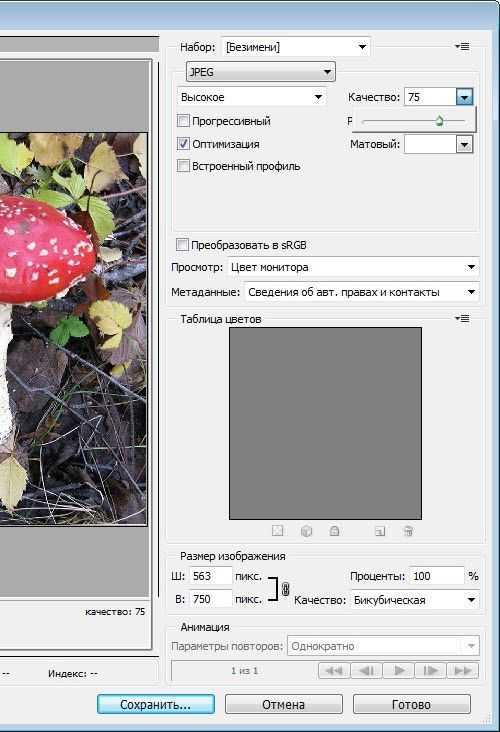 Эта программа для увеличения фотографий также поддерживает другие базовые функции редактирования, недоступные во многих других программах.
Эта программа для увеличения фотографий также поддерживает другие базовые функции редактирования, недоступные во многих других программах.
Ключевые особенности Fotophire Maximizer
- Он полностью оснащен множеством опций, таких как эффекты, фильтры и т. д.
- Замечательный простой в использовании интерфейс программы поможет вам быстро во всем разобраться.
- Там доступны все типы пресетов, или вы можете настроить вещи по своему выбору.
- Он поддерживает увеличение изображения до 1000%.
- Это программное обеспечение поддерживает пакетный процесс увеличения или редактирования фотографий.
Как увеличить изображение без потери качества с помощью Fotophire Maximizer
Шаг 1:
Wondershare Fotophire доступен только для Windows, поэтому убедитесь, что вы используете ОС Windows. Скачайте программу с официального сайта и установите ее. После установки откройте его и щелкните миниатюру «Photo Maximizer».
Шаг 2:
Теперь на вашем экране откроется окно просмотра. Нажмите кнопку «Открыть», выберите любую фотографию с системного диска.
Шаг 3:
Теперь фото будет добавлено в интерфейс программы. Взгляните на правые окна программы. Под меткой Maximizer переместите ползунок в правую сторону. Это увеличит размер фотографий сейчас, и тогда вы сможете сохранить фотографию в системе. Это самый простой способ увеличить фото без потери качества. Вы также можете настроить резкость с помощью инструмента максимизации.
Часть 2. Как увеличить картинку без потери качества в Photoshop
Photoshop — это продвинутый инструмент для редактирования фотографий, разработанный Adobe для внесения изменений в фотографии. Этот инструмент поставляется с несколькими кистями, рамками, фильтрами и инструментами пера, которые можно использовать на изображениях. Когда вы пытаетесь изменить размер изображения, вы не можете сохранить исходное качество, но Photoshop также может сохранить исходное качество изображения, как и fotophire Maximizer. Проблема в том, что это профессиональное программное обеспечение, поэтому вам необходимо знать разрешение фотографий и многие другие аспекты, связанные с редактированием фотографий.
Проблема в том, что это профессиональное программное обеспечение, поэтому вам необходимо знать разрешение фотографий и многие другие аспекты, связанные с редактированием фотографий.
Как увеличить картинку без потери качества Photoshop
Шаг 1:
Откройте Photoshop в системе и просмотрите фотографии. После того, как фотография добавлена в интерфейс программного обеспечения, нажмите «Изображение»> «Размер изображения».
Шаг 2:
Теперь во всплывающем окне отметьте опцию «соблюдать пропорции», а затем введите необходимую ширину и размер. Вы должны ввести размер больше, чем раньше, только тогда вы сможете получить фотографии большого размера.
Шаг 3:
Все, теперь фото будет в большем размере. Чтобы использовать фотографию, сохраните ее на жестком диске. Вот как легко увеличить изображение без потери качества в Photoshop.
Часть 3. Как увеличить картинку без потери качества онлайн
Это лучшая онлайн-платформа, которую я когда-либо использовал, у большинства онлайн-платформ могут быть проблемы, такие как размытие после увеличения изображения, но вам не нужно беспокоиться об этом с помощью PixCut.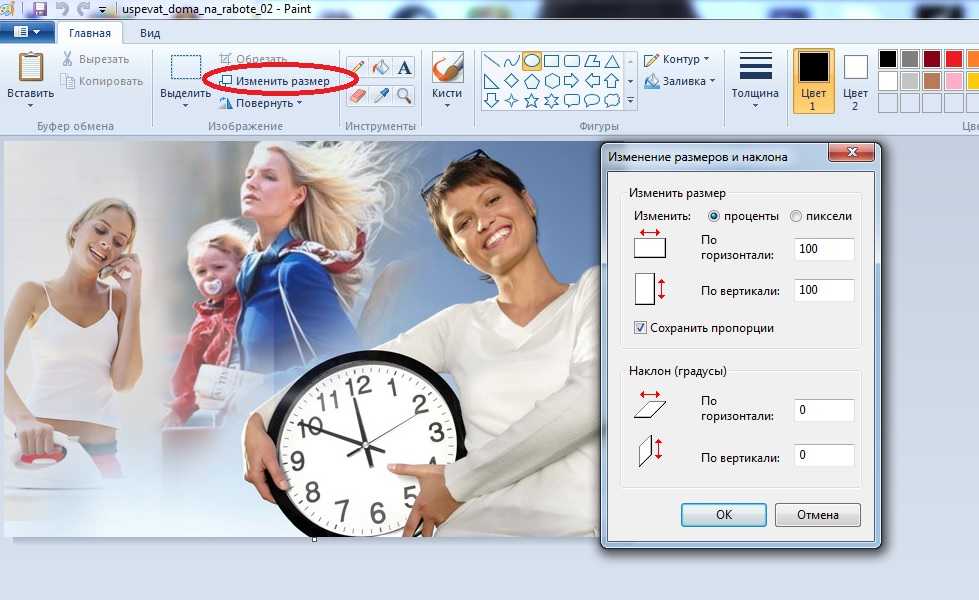 Важный момент, который я хочу представить этой платформе, заключается в том, что это удобный для начинающих набор инструментов, который намного проще в использовании, всего за несколько кликов, после чего вы можете легко и сразу получить результирующую увеличенную фотографию.
Важный момент, который я хочу представить этой платформе, заключается в том, что это удобный для начинающих набор инструментов, который намного проще в использовании, всего за несколько кликов, после чего вы можете легко и сразу получить результирующую увеличенную фотографию.
Как увеличить картинку без потери качества онлайн
Шаг 1 : Перейдите на официальную домашнюю страницу PixCut, выберите «Инструменты» и нажмите «Увеличить изображение».
Шаг 2 : Загрузите изображение, которое вы хотите сделать в более высоком разрешении.
Шаг 3 : Как только загрузка будет завершена, PixCut автоматически увеличит изображение без потери качества. Теперь все, что нужно, это загрузить полученное изображение.
Заключение:
Это самые популярные способы увеличения фотографий без потери качества изображений. Увеличение — очень простая задача, и вы можете сделать это очень легко бесплатно с помощью онлайн-сайтов, приложения или программного обеспечения.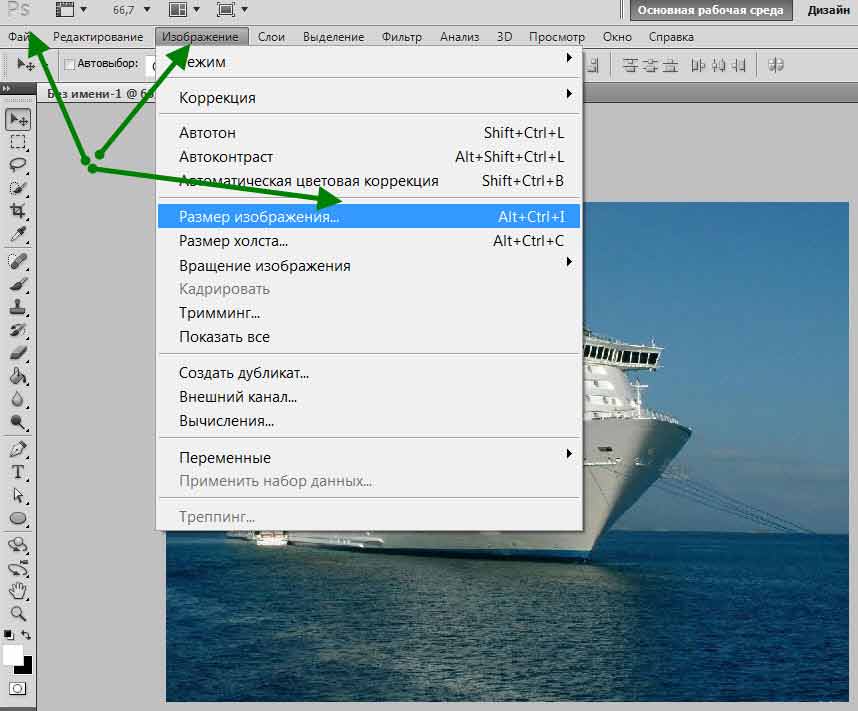 Единственное, вы должны выбрать программное обеспечение или веб-сайт, которые обеспечивают наилучшее качество без потери качества изображения. Согласно нашим исследованиям использования различных программ для увеличения, Wondershare FotoPhire Maximizer является лучшей программой, которая увеличивает изображение без потери качества.
Единственное, вы должны выбрать программное обеспечение или веб-сайт, которые обеспечивают наилучшее качество без потери качества изображения. Согласно нашим исследованиям использования различных программ для увеличения, Wondershare FotoPhire Maximizer является лучшей программой, которая увеличивает изображение без потери качества.
По Лиза Браун
29 апреля 2021 г., 19:07
Как увеличить изображения без потери качества
Никто не любит плохое качество изображения, и даже люди, которые почти ничего не знают о пикселях, могут увидеть, когда фотография пикселизирована. Увеличение размера цифрового изображения никогда не было сложным процессом, но оно требует от вас базового понимания концепций разрешения и размера изображения. Увеличение изображения может помочь вам сделать целые фотографии из деталей, изображенных на другой фотографии, и вы также можете использовать эту опцию, если хотите подготовить свою фотографию к печати.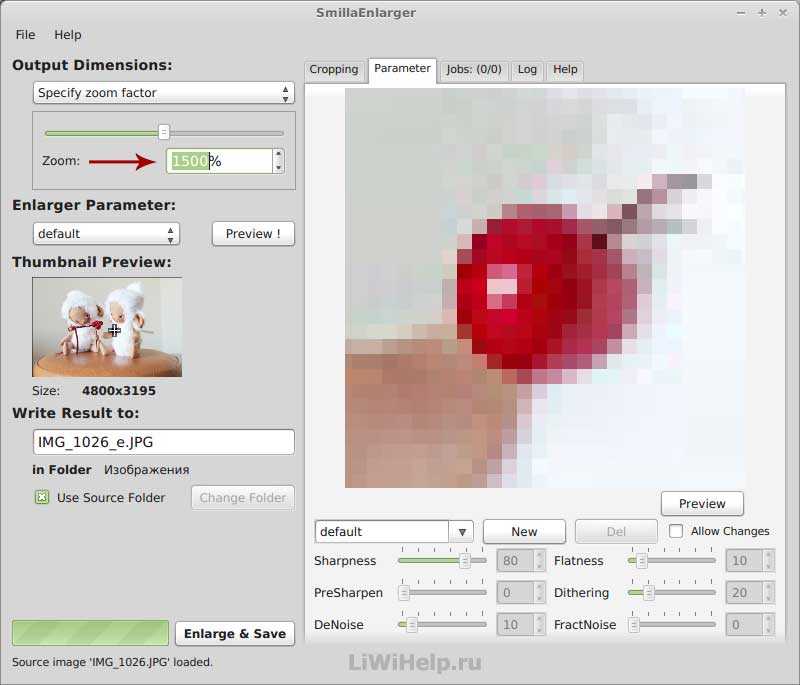
Почти все программы для редактирования фотографий, которые вы можете найти сегодня на рынке, предоставляют как минимум несколько опций, позволяющих увеличить размер изображения. В этой статье мы рассмотрим, как можно увеличивать изображения несколькими способами, используя мощное программное обеспечение для редактирования фотографий.
Как увеличить изображения без потери качества онлайн
Это лучшая онлайн-платформа, которую я когда-либо использовал, у большинства онлайн-платформ могут быть проблемы, такие как размытие после увеличения изображения, но вам не нужно беспокоиться об этом с помощью PixCut. Важный момент, который я хочу представить этой платформе, заключается в том, что это удобный для начинающих набор инструментов, который намного проще в использовании, всего за несколько кликов, после чего вы можете легко и сразу получить результирующую увеличенную фотографию.
Далее мы покажем вам, как легко увеличить изображение без потери качества с помощью Wondershare PixCut.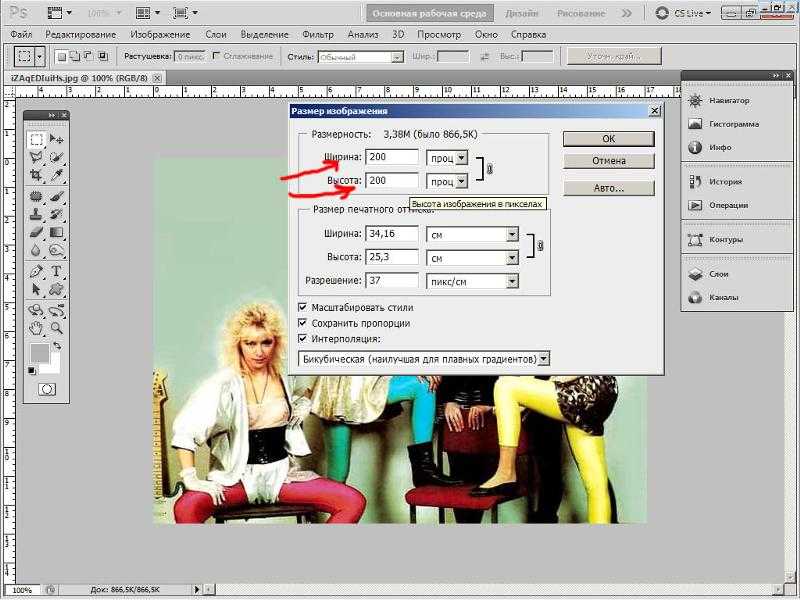
Шаг 1 : Перейдите на официальную домашнюю страницу PixCut, выберите «Инструменты» и нажмите «Увеличить изображение».
Шаг 2 : Загрузите изображение, которое вы хотите сделать в более высоком разрешении.
Шаг 3 : Как только загрузка будет завершена, PixCut автоматически увеличит изображение без потери качества. Теперь все, что нужно, это загрузить полученное изображение.
Как увеличить изображения без потери качества в программах
Дело в том, что каждый раз, когда вы увеличиваете размер фотографии, вы теряете определенную часть ее качества. Тем не менее, представленное ниже программное обеспечение для редактирования фотографий сводит к минимуму потерю качества изображения в процессе увеличения изображения.
1.Увеличение изображения с помощью Fotophire Maximizer
Размытые, пиксельные фотографии часто являются результатом попытки увеличить изображение низкого качества, но если вы решите использовать программное обеспечение InPixio Maximizer, разработанное Avanquest, вам больше не придется беспокоиться о процессе увеличения фотографии.
Фоторедактор оснащен несколькими встроенными формулами, которые позволят вам профессионально увеличивать фотографии. Каждая формула полностью настраивается, поэтому, если вы, например, выберете билинейную формулу, вы сможете настраивать ее дальше, пока не будете полностью удовлетворены результатами, которые вы видите на своем экране. Инструмент «Обрезка» позволит вам выбрать деталь на фотографии, а затем увеличить ее, используя некоторые из предустановленных инструментов увеличения фотографии в редакторе.
Увеличение фотографии с помощью InPixio Maximizer — это быстрый и простой процесс, который требует от вас только импорта фотографии в редактор, выбора нового предустановленного размера и разрешения изображения, и программа покажет вам фотографии до и после. Пользователи программного обеспечения для увеличения фотографий Avanquest также могут настраивать параметры вручную, что дает им больше возможностей для увеличения своих изображений именно так, как они хотят.
Photo Maximizer — это не просто инструмент для увеличения фотографий, поскольку он предоставляет множество других опций, таких как пакетная обработка или различные настройки масштабирования, которые позволяют увеличить фотографию до 1000%.
Помимо Fotophire Maximizer, Fotophire также предлагает отличную программу для создания слайд-шоу , которая поможет вам создать слайд-шоу из фото и видео за 3 простых шага. Программа очень проста в использовании и имеет упрощенный пользовательский интерфейс, понятный даже новичкам.
Измените размер ваших фотографий с помощью PhotoZoom
Программное обеспечение BenVista PhotoZoom Classic и PhotoZoom Pro предлагает множество профессиональных инструментов для увеличения фотографий. Pro-версия программного обеспечения предназначена для фотографов и создателей изображений, которые используют продвинутое фотооборудование и нуждаются в редакторе, который позволяет им легко увеличивать размер своих изображений.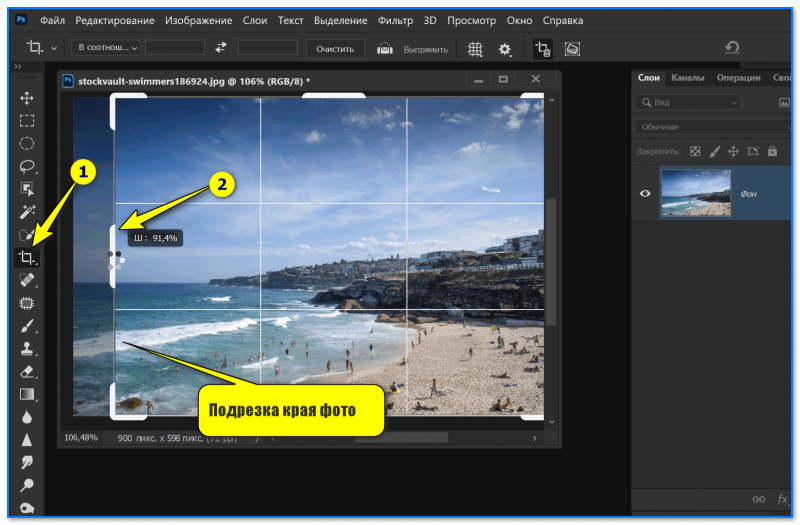 Классическая версия редактора лучше подходит для начинающих фотографов, которым нужен простой и эффективный способ увеличения изображений.
Классическая версия редактора лучше подходит для начинающих фотографов, которым нужен простой и эффективный способ увеличения изображений.
Обе программы используют технологию S-Spline, разработанную производителем программного обеспечения, которая сохраняет качество обработанных изображений. Все, что вам нужно сделать, чтобы увеличить фотографию, это импортировать цифровое изображение в редактор, выбрать один из предустановленных размеров изображения и сохранить новую увеличенную версию фотографии. Опция кадрирования может пригодиться, если вы хотите использовать только небольшую часть фотографии. Эта функция позволяет создавать более качественные портреты или снимки товаров, поскольку позволяет сосредоточить внимание на объекте фотографии. После того, как вы обрежете фотографию, выберите подходящий предустановленный размер фотографии, чтобы сделать ее больше.
Программное обеспечение PhotoZoom также позволяет своим пользователям вручную устанавливать новый размер своих фотографий, что означает, что вы сами можете решить, насколько большими должны быть ваши фотографии.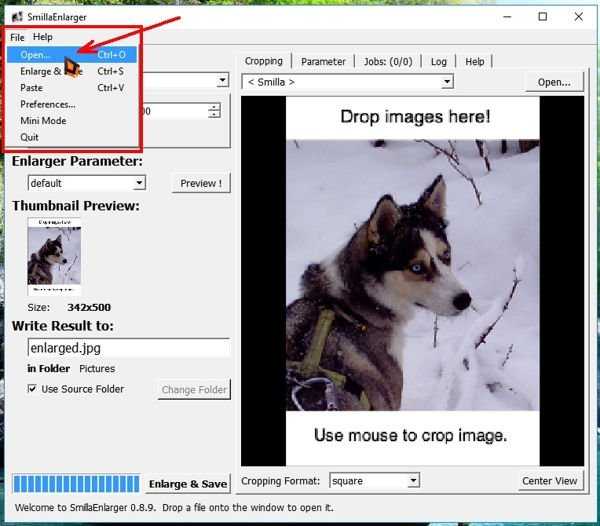 Кроме того, вы можете сравнить исходную фотографию с увеличенной версией и посмотреть, не пикселизировано ли изображение, прежде чем сохранять новую версию.
Кроме того, вы можете сравнить исходную фотографию с увеличенной версией и посмотреть, не пикселизировано ли изображение, прежде чем сохранять новую версию.
Эти специализированные программы для увеличения фотографий могут легко улучшить качество изображений с низким и высоким разрешением, которые можно использовать для самых разных целей.
Получите скидку 50% на Photozoom Pro7 Mac и Win
Увеличить изображение с помощью Photoshop
Программное обеспечение Adobe предлагает инструменты, которые позволяют пользователям выполнять все действия по редактированию изображений, поэтому неудивительно, что Adobe Photoshop является одним из лучших программ, которые вы можете использовать для увеличения фотографии. Изменить размер фотографии невероятно просто, потому что все, что вам нужно сделать, это щелкнуть меню «Изображение» и выбрать параметр «Размер изображения». Окно «Размер изображения» позволяет увеличивать или уменьшать параметры «Размеры в пикселях» и «Размер документа».
Просто вставьте значения ширины и высоты в поля, чтобы увеличить фотографию. Обязательно нажмите кнопку «Сохранить пропорции», чтобы сохранить соотношение сторон исходного изображения после изменения количества пикселей или размера документа. В нижней части окна «Размер изображения» вы увидите раскрывающееся меню, в котором можно выбрать параметры изменения размера изображения «Бикубический», «Билинейный» или «Ближайший сосед».
Этот метод, возможно, является стандартным способом увеличения размера фотографии в Photoshop, но не единственным. Плагин, такой как Perfect Resize, позволяет вам еще больше контролировать процесс изменения размера изображения, поскольку он предлагает такие функции, как повышение резкости или зернистость пленки, которые создают более четкие и естественные увеличенные изображения.
Если вы решили установить плагин Perfect Resize в Photoshop, щелкните меню «Файл» и перейдите в раскрывающееся меню «Автоматизация». Найдите параметр Perfect Resize и нажмите на него, чтобы запустить плагин.